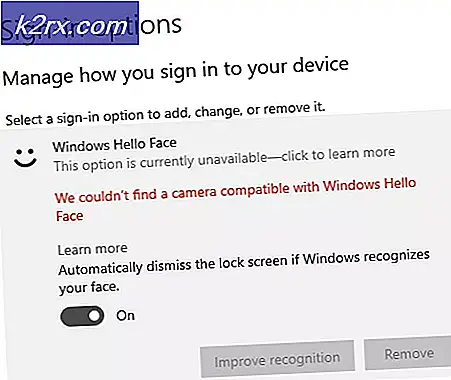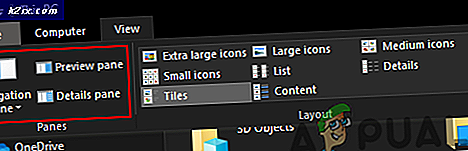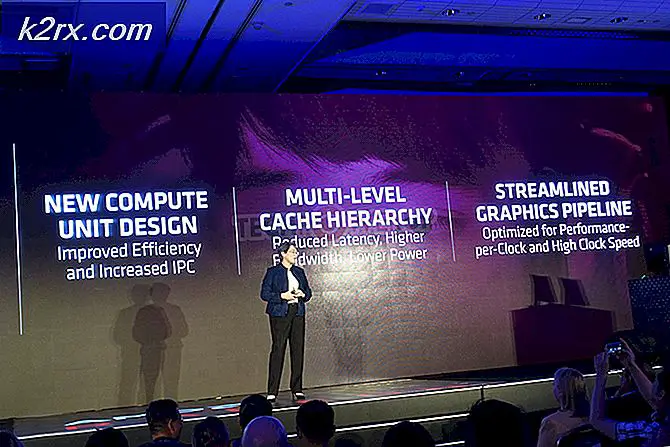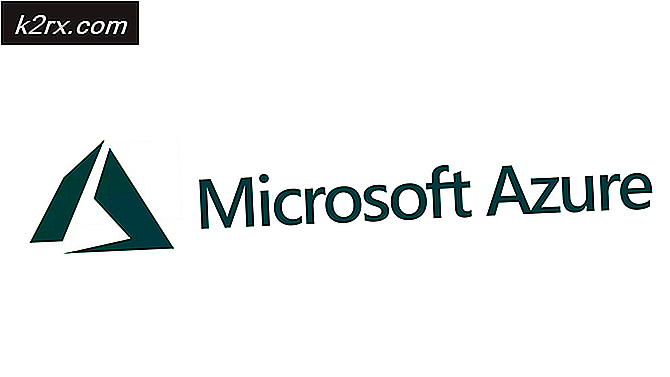So extrahieren Sie Pakete (PKG) Dateien auf einem Mac OS
Software für die OS X-Plattform von Apple wird in Paketdateien geliefert, und diese Pakete machen die Installation von Software extrem einfach. Dies war einer der Fortschritte, die mit dem Unix-Kern, auf dem OS X basiert, entstanden sind. Benutzer sollten immer überprüfen, ob sie wissen, was in einem heruntergeladenen Paket enthalten ist, bevor sie es installieren. Im Allgemeinen kann dies mit dem Mac Finder durchgeführt werden.
Mac Finder ist nicht immer in der Lage, den Inhalt einer Paketdatei zu lesen. Daher müssen sich Benutzer auf die Befehlszeile verlassen, um zu sehen, was sich darin befindet. Außerdem können Pakete manchmal beschädigt werden oder Sie müssen aus einem anderen Grund möglicherweise eine einzelne Datei aus einem Paket extrahieren. Derselbe Befehl kann dazu verwendet werden.
Paketinhalt anzeigen
Öffnen Sie den Mac Finder über das Dock, navigieren Sie zu / Programme / Dienstprogramme / und starten Sie das Terminal.
PRO TIPP: Wenn das Problem bei Ihrem Computer oder Laptop / Notebook auftritt, sollten Sie versuchen, die Reimage Plus Software zu verwenden, die die Repositories durchsuchen und beschädigte und fehlende Dateien ersetzen kann. Dies funktioniert in den meisten Fällen, in denen das Problem aufgrund einer Systembeschädigung auftritt. Sie können Reimage Plus herunterladen, indem Sie hier klickenVerwenden Sie den folgenden Befehl, der auf das Paket gerichtet ist, auf das Sie den Inhalt von anzeigen möchten:
pkgutil -expand thePackage.pkg / destination
CD / Ziel
ls
Ersetzen Sie thePackage.pkg durch den Paketnamen und / destination mit dem Ort, an dem Sie es abgelegt haben. Zum Beispiel, wenn Sie mit einem Paket namens volume.pkg auf dem Desktop arbeiten wollten:
pkgutil -expand volume.pkg ~ / Desktop
CD ~ / Desktop
ls
Diese Dateien können nun untersucht, manipuliert oder in den Papierkorb verschoben werden, sobald Sie damit fertig sind. Wenn Sie beispielsweise nur GIF-Dateien aus einem Paket speichern möchten, können Sie ein Verzeichnis erstellen und dann dorthin verschieben, bevor Sie alle anderen löschen:
mkdir Bilder
mv * .gif ./Bilder
PRO TIPP: Wenn das Problem bei Ihrem Computer oder Laptop / Notebook auftritt, sollten Sie versuchen, die Reimage Plus Software zu verwenden, die die Repositories durchsuchen und beschädigte und fehlende Dateien ersetzen kann. Dies funktioniert in den meisten Fällen, in denen das Problem aufgrund einer Systembeschädigung auftritt. Sie können Reimage Plus herunterladen, indem Sie hier klicken